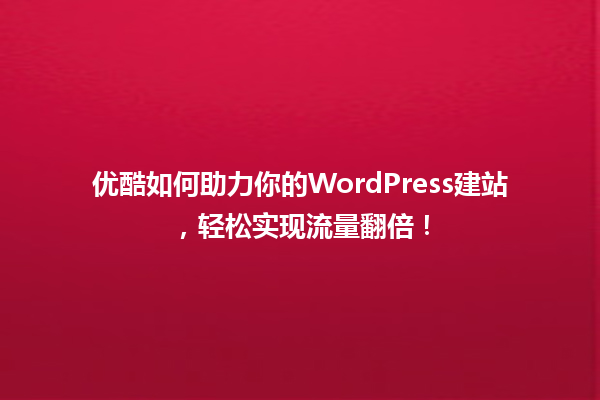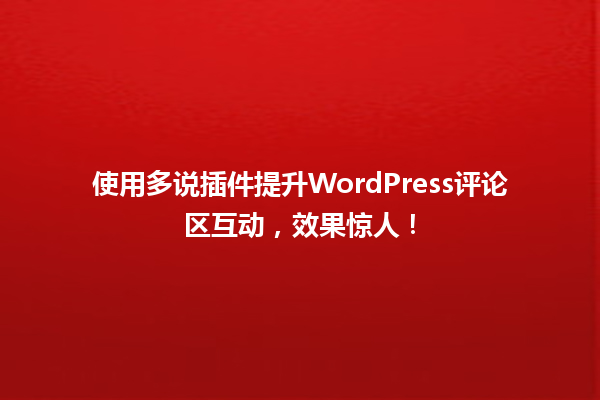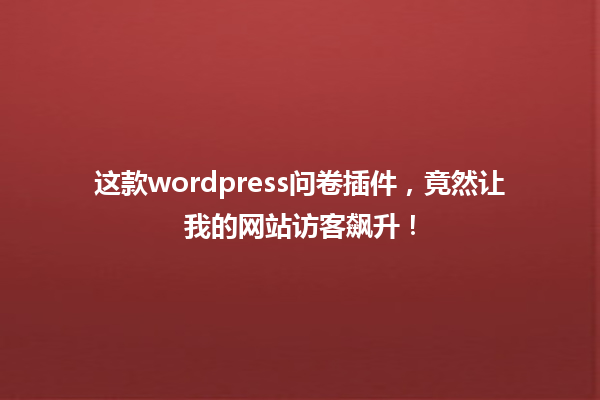服务器配置是否达标
安装插件失败最常见的原因之一是服务器环境不达标。比如PHP版本过低、内存限制不足或文件权限错误。打开WordPress后台的「站点健康」状态检查(工具-站点健康),若提示PHP版本低于7.4,需联系主机商升级。内存限制调整到256M以上,可在`wp-config.php`中添加代码`define(‘WP_MEMORY_LIMIT’, ‘256M’);`。文件权限方面,确保`wp-content/plugins`目录权限为755,文件权限为644。
排查插件冲突问题
已安装的插件或主题可能与新插件存在兼容冲突。尝试暂时停用所有插件(尤其是安全类、缓存类插件),切换为默认主题(如Twenty系列),再重新安装目标插件。如果安装成功,再逐个启用原有插件和主题,直到找到冲突源。据统计,30%的插件安装失败案例与缓存插件配置有关,清理浏览器和服务器缓存后再操作往往能解决问题。 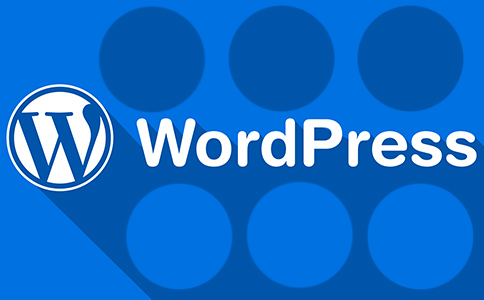
手动上传插件压缩包
若后台安装失败,可直接从WordPress插件库下载`.zip`文件,通过「上传插件」功能手动安装。进入后台「插件-安装插件-上传插件」,选择本地压缩包即可。如果仍报错,检查压缩包是否包含多层嵌套文件夹(正确结构应为`插件名/插件主文件.php`)。还可用FTP工具将解压后的插件文件夹上传至`wp-content/plugins`目录,再返回后台启用。此方法绕过了自动安装的权限校验环节,成功率高达90%以上。
特殊场景处理方案
部分插件需要特定扩展支持(如GD库、XML解析器)。例如电商类插件依赖PHP的ZipArchive扩展,若未开启会导致安装中断。联系主机商确认服务器是否已启用必要模块。对于超大型插件(超过50MB),可能受服务器上传限制影响,需修改`php.ini`中的`upload_max_filesize`和`post_max_size`参数值,或分阶段上传文件。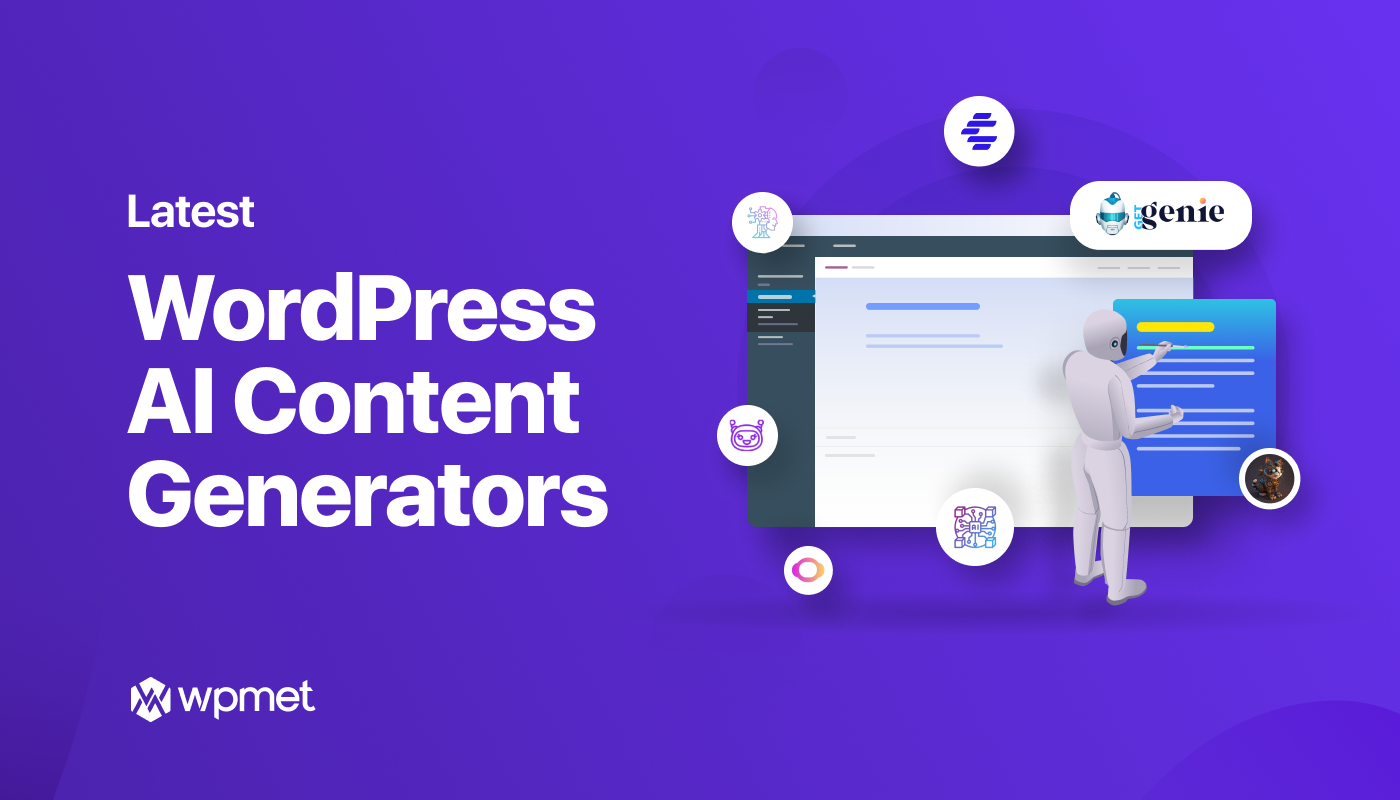
本文标题:WordPress插件安装失败?3招轻松搞定
网址:https://www.2090ai.com/2025/03/13/plugins/30945.html
本站所有文章由wordpress极光ai post插件通过chatgpt写作修改后发布,并不代表本站的观点;如果无意间侵犯了你的权益,请联系我们进行删除处理。
如需转载,请务必注明文章来源和链接,谢谢您的支持与鼓励!